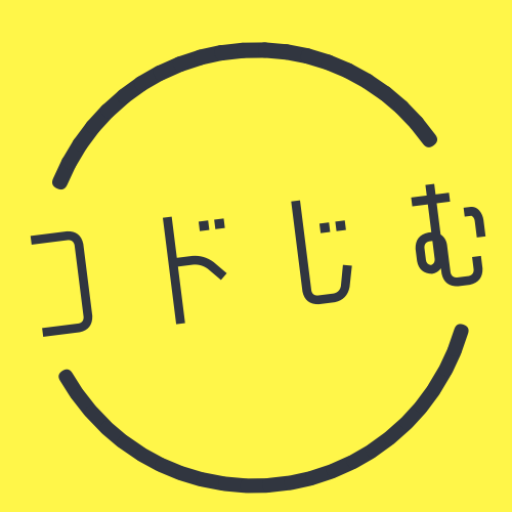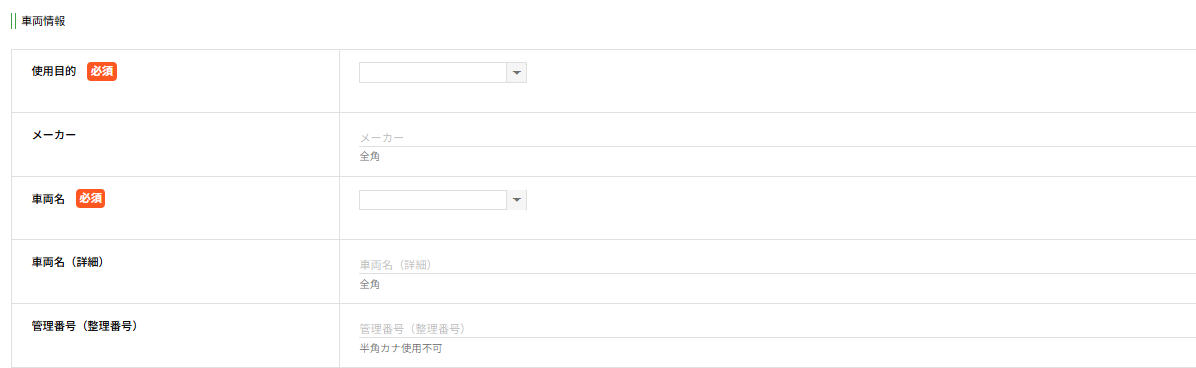【グリーンサイト】工事・通勤用車両届を提出したいけど、選択する車両がない?車両情報(基本情報)を追加・登録する方法

上位企業に依頼され、グリーンサイトで工事・通勤用車両届を作成したいけれど、該当の車両が選択できない?!とお困りの方、ご安心下さい。
結論から申しますと、工事・通勤用車両届画面で表示される車両は、事前に別画面での登録作業が必要となります。車両届を作成する前に、この車両基本情報を確認してみてくださいね。
 事務員たなか
事務員たなかそれでは、車両を登録する方法を解説します。
この記事を書いた人


事務員たなか(@tanaka_kodozimu)
建設業事務員のたなか(@tanaka_kodozimu)です。
元SEで安全書類作成をメインに、経理・総務・人事・HP作成・IT土方まで何でもやっています。
小学生二児の母。事務作業が少しでも楽になる情報を発信しながら、事務代行サポートも行っています。
コドじむは、面倒な事務の丸投げサポートをはじめました!
- 安全書類を作成する時間がない!
- グリーンサイトが分からない!
- 建設キャリアアップシステムって何?
- 事務作業のせいで本業に集中できない!
そんな方は、是非コドじむまでお問合せください。
無駄を一切省いて、LINEで依頼→納品まで可能です!
\ 簡単1分で無料WEB相談 /
\ 料金やサービスを詳しく見る /
目次
車両の登録方法


工事・通勤用車両届の登録作業で、車両リストが表示されない場合、「基本データ」を編集する必要があります。まずはグリーンファイルから離れてホーム画面に戻りましょう。
車両情報を登録する手順
- グリーンサイトのトップページへ行く
- 基本データ管理を管理するの「車両」ボタンをクリック
- 新規登録ボタンをクリック
- 従業員の登録情報を入力する
1.グリーンサイトのトップページへ行く
まずはグリーンサイトのトップページへ行きましょう。
左上にある「グリーンサイト」のロゴマークをクリックすると、トップページに飛べます。
2.基本データ管理を管理するの「車両」ボタンをクリック
出典:グリーンサイト
トップページの左側に、青色で囲まれた「基本データを管理する」という項目があります。その中の「車両」ボタンをクリックします。
3.新規登録ボタンをクリック
車両情報一覧画面に入りました。
画面右側の方に「新規登録」という緑色のボタンをクリックしましょう。
4.車両の情報を入力する
出典:グリーンサイト
車両情報登録画面に入ります。
必須項目を中心に、各項目を入力してください。下記項目を入力し終えたら、「登録」ボタンをクリックします。
主な入力項目
- 使用目的
- 車両名
- 車両番号
- 車検期間
- 自賠責情報
- 任意保険情報
- 各種書類の添付(アップロード)



これで登録作業は終了です。



この作業が完了すると、通勤用・工事車両届に車両名が表示されるようになりますので、確認してみてくださいね!
車両届の作成方法はコチラ!
グリーンサイトの登録や安全書類の作成は外注化がおすすめ!
グリーンサイトの登録や安全書類の作成は、慣れていないと意外に時間がかかります。
「ログインして、従業員情報を更新して、現場毎に作業員名簿を作成して…」そんなルーティンに半日つぶれていませんか?
現場を支える事務作業は大切ですが、本来注力すべき“コア業務”の時間を奪ってしまうのも事実です。
専任の事務員を雇うほどではないけれど、スポットで正確に処理してほしい――
そんな方にこそ、外注化(事務代行)がおすすめです。
グリーンサイトの登録や安全書類の作成、CCUSの申請などを1件単位・明朗会計でまるごと代行いたします。依頼から納品まですべてオンライン(LINEでも可)で完結するため、スマホ1つで手間なく頼めます。
\ スマホ1つで簡単事務代行 /



「この作業だけお願いしたい」など、スポット依頼もOKです。
LINEでやり取りできるので、お気軽にご相談ください。
総括:【グリーンサイト】工事・通勤用車両届を提出したいけど、選択する車両がない?車両情報(基本情報)を追加・登録する方法
システムに慣れると、安全書類の提出がとても楽になるグリーンサイトですが、いかんせんシステムに慣れない!難しい!わからない!といったことをよく聞きます。



グリーンサイトはCCUSと異なり、ヘルプデスクが充実しています。どうしてもわからない場合は電話で問い合わせるのもアリですね!
グリーンサイトの問い合わせ方法はコチラ!
実際にシステムを操作して慣れていくしか方法はありませんが、今後、こちらのサイトでも困ったことやつまづいたことの情報を共有していきたいと思いますので、ご活用頂けると嬉しいです。
あわせて読みたい

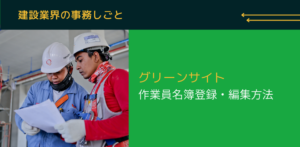
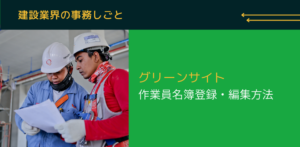
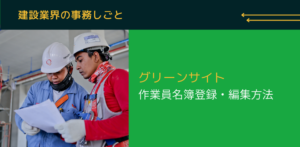
【グリーンサイト】作業員名簿の登録方法・編集方法を解説
上位会社から招待メールが届き、あーでもないこーでもないをしながら再請負業者の登録作業を行った皆様。残念ながらグリーンサイトの書類提出はここからが本番です。必…
あわせて読みたい




トップ工業の工具はなぜ選ばれる?会社の歴史から工具の評判まで徹底解説
工具選びにおいて「信頼できる品質かどうか」は、多くの職人や現場作業者にとって最も重要なポイントです。その中で、国内メーカーの中でも高い評価を得ているのがトッ…
あわせて読みたい




【グリーンサイト】二次下請け企業以下を招待するには?招待の仕方を徹底解説!
グリーンサイトは、建設現場での安全書類の管理・提出を効率化するための便利なツールですが、操作方法になれないとつまづくことも多いのではないでしょうか。グリーン…
あわせて読みたい




グリーンサイトはアプリ非対応!?スマホで使用できないかやってみた
2024年現在、グリーンサイトを利用している作業員数は195万人を超え、多くの建設関連会社がこのシステムを利用しています。上位企業から登録を依頼されるケースも増え、…